25种电脑故障的处理方法
- 格式:doc
- 大小:69.00 KB
- 文档页数:20


如何处理电脑系统卡死问题电脑系统卡死是许多人在使用电脑时常常遇到的问题,它会给我们的工作和生活带来很大的困扰。
本文将介绍一些处理电脑系统卡死问题的方法和技巧,希望能够帮助读者更好地解决这一问题。
一、了解电脑系统卡死的原因电脑系统卡死的原因有很多,常见的包括硬件故障、软件冲突、系统资源不足等。
了解卡死问题的原因可以更有针对性地解决它。
二、检查硬件故障首先,我们需要检查电脑硬件是否存在故障。
可以通过以下几种方式进行检查:1. 检查电脑的风扇是否正常运转,是否存在过热问题。
过热可能导致系统卡死,可以清理电脑内部的灰尘,确保散热良好。
2. 检查电脑的内存条是否松动或损坏。
可以将内存条重新插拔一遍,确保连接良好。
3. 检查硬盘是否存在问题。
可以通过运行磁盘检测工具来扫描和修复硬盘错误。
三、解决软件冲突问题软件冲突是导致系统卡死的常见原因之一。
我们可以通过以下方法来解决软件冲突问题:1. 卸载冲突软件。
如果你发现某个软件在使用时会导致系统卡死,可以尝试卸载该软件,并寻找替代品。
2. 更新软件版本。
有些软件的旧版本可能存在一些bug,导致系统卡死。
及时更新软件版本可以解决这个问题。
3. 使用安全模式启动电脑。
在安全模式下启动电脑可以禁用一些不必要的软件和驱动程序,从而解决软件冲突问题。
四、优化系统资源系统资源不足也是导致系统卡死的常见原因之一。
我们可以通过以下方法来优化系统资源:1. 关闭不必要的后台程序。
有些程序在后台运行会占用大量的系统资源,可以通过任务管理器关闭这些程序。
2. 清理系统垃圾文件。
可以使用系统自带的磁盘清理工具或第三方清理工具来清理系统垃圾文件,释放磁盘空间。
3. 增加内存条。
如果你的电脑内存不足,可以考虑增加内存条,提升系统运行速度。
五、及时保存工作当电脑系统卡死时,我们应该及时保存正在进行的工作,避免数据丢失。
可以通过定期备份数据的方式来减少数据丢失的风险。
六、定期维护电脑系统定期维护电脑系统是预防系统卡死问题的有效方法。

第一章、机电设备常见故障100问一、卡机常见故障及解决方法1.故障现象:卡机出卡时报警一声。
缘故:卡机收到退卡命令时,将卡从读写位置吐出,同时报警。
解决方法:正常情形,不用处理,能够通过09命令(不承诺报警)排除报警。
2.故障现象:液晶屏显示“000”,同时连续声音报警,同时液晶屏和所有指示、灯闪耀。
缘故:卡夹没装好或卡夹信息纽扣有问题。
解决方法:重新安装卡夹或更换卡夹。
3.故障现象:液晶屏显示“001”,同时连续声音报警。
缘故:出卡故障,卡从读写位置到卡口时不能到位(前后光电检测一有卡),可能是卡道阻力过大。
解决方法:关闭电源,打开机头,将卡从卡道手工取出,不阻碍卡夹计数(清理前后光电管)。
4.故障现象:液晶屏显示“002”,同时连续声音报警。
缘故:进卡故障,卡从外部插入时,卡机不能将卡送到读写位置(后光电检测一直检测不到卡),可能是卡道阻力过大。
解决方法:关闭电源,打开机头,检查卡道,将卡手工取出,不阻碍卡夹数(清理后光电管)。
5.故障现象:液晶屏显示“003”,同时连续声音报警【收卡机】。
缘故:落卡故障,卡机不能将卡从读写位置送入到卡勾能够勾到的位置(前光电检测一直能检测到卡),可能是卡道阻力过大,或两张卡同时插入。
解决方法:关闭电源,打开机头,检查卡道,将卡手工取出,不能将卡放入卡夹内,不阻碍卡夹计数(清理前光电管或处理卡卡)。
6.故障现象:液晶屏显示“003”,同时连续声音报警【发卡机】。
缘故:卡预备故障,负责将卡从卡夹推出的电机(后电机)不能转动,一样是电机故障。
解决方法:关闭电源,卸下卡夹,打开机头,将推杆转出原先位置,上电,观看后电机是否转动,假如不转动表示后电机故障,应报修。
假如卡机已将卡推出卡夹,则应将这张卡手工放入卡夹,否则将会造成卡夹卡数多一张卡。
7.故障现象:液晶屏显示“004”,同时连续声音报警【收卡机】。
缘故:落卡故障,卡机不能将卡勾入卡夹(后光电检测一直有卡),可是卡道阻力过大,或同时进入多张卡。

目录目录 (1)第一章故障调查 (3)1.1 顾客接待 (3)1.2 环境检测 (3)第二章故障诊断 (4)2.1 故障诊断方法 (4)2.1.1 观察法 (4)2.1.2 最小系统法 (4)2.1.3 逐步添加/去除法 (4)2.1.4 隔离法 (4)2.1.5 替换法 (4)2.1.6 比较法 (5)2.1.7 升降温法 (5)2.1.8 敲打法 (5)2.1.9 对电脑产品进行清洁的建议 (5)第三章故障处理 (6)3.1 维修过程中应注意的条款 (6)3.2 分类故障处理 (7)3.2.1 加电类故障 (7)3.2.2 启动与关闭类故障 (10)3.2.3磁盘类故障 (13)3.2.4显示类故障 (17)3.2.5安装类故障 (19)3.2.6 应用类故障 (22)3.2.7 局域网类故障 (25)3.2.8 Internet类故障 (28)3.2.9端口与外设故障 (30)3.2.10音视频类故障 (32)3.2.11兼容或配合性故障 (34)第四章微机系统调试 (35)4.1 BIOS设置 (35)4.1.1 BIOS设置主界面 (35)4.1.2 BIOS设置(Standard CMOS Setup) (36)4.1.3 高级BIOS设置(Advanced Chipest Features) (37)4.1.4 高级芯片组特性参数设置(Advanced Chipset Features) (39)4.1.5 外部集成设备.It(Integrated Peripherals) (40)4.1.6.PNP/PCI模块设置 (42)4.1.7 装载安全模式参数(Load Fail.safe Default) (44)4.1.8 装载优化模式参数(Load Optimized Defaults) (44)4.1.9.CMOS口令遗忘时的处理方法 (46)4.2 计算机病毒 (48)4.2.1计算机病毒的预防 (48)4.2.2计算机病毒检测方法 (48)4.2.3 计算机病毒的清除 (49)4.3. 系统软件调试 (52)4.3.1 安装操作系统 (52)4.3.2设备驱动程序的安装与配置 (58)第五章客户服务 (71)5.1 客服实例 (71)附录一 (72)1、加电类故障处理流程 (72)2、启动与关闭类故障处理流程 (76)3、磁盘类故障处理流程 (80)4、显示类故障处理流程 (83)5、安装类故障处理流程 (87)6、局域网类故障处理流程 (89)7、internet故障处理流程 (92)8、端口外设类故障处理 (94)9、音频视频类故障处理流程 (97)第一章故障调查1.1 顾客接待1、言行:原则:礼貌,周到,文雅,耐心。
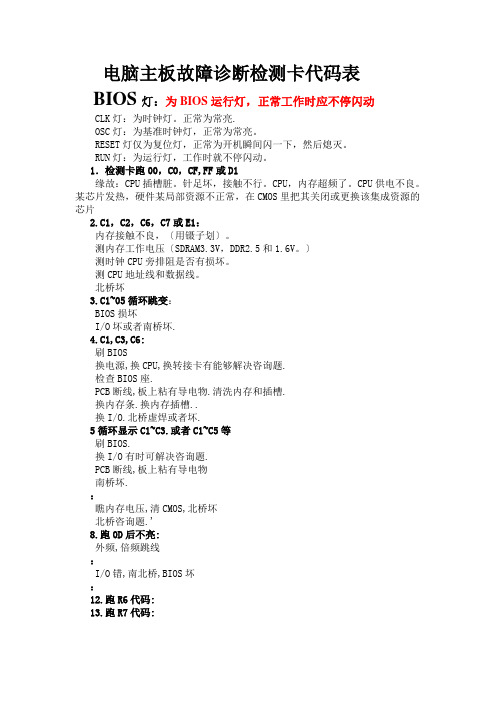
电脑主板故障诊断检测卡代码表BIOS灯:为BIOS运行灯,正常工作时应不停闪动CLK灯:为时钟灯。
正常为常亮.OSC灯:为基准时钟灯,正常为常亮。
RESET灯仅为复位灯,正常为开机瞬间闪一下,然后熄灭。
RUN灯:为运行灯,工作时就不停闪动。
1.检测卡跑00,CO,CF,FF或D1缘故:CPU插槽脏。
针足坏,接触不行。
CPU,内存超频了。
CPU供电不良。
某芯片发热,硬件某局部资源不正常,在CMOS里把其关闭或更换该集成资源的芯片2.C1,C2,C6,C7或E1:内存接触不良,〔用镊子划〕。
测内存工作电压〔SDRAM3.3V,DDR2.5和1.6V。
〕测时钟CPU旁排阻是否有损坏。
测CPU地址线和数据线。
北桥坏3.C1~05循环跳变:BIOS损坏I/O坏或者南桥坏.4.C1,C3,C6:刷BIOS换电源,换CPU,换转接卡有能够解决咨询题.检查BIOS座.PCB断线,板上粘有导电物.清洗内存和插槽.换内存条.换内存插槽..换I/O.北桥虚焊或者坏.5循环显示C1~C3.或者C1~C5等刷BIOS.换I/O有时可解决咨询题.PCB断线,板上粘有导电物南桥坏.:瞧内存电压,清CMOS,北桥坏北桥咨询题.'8.跑0D后不亮:外频,倍频跳线:I/O错,南北桥,BIOS坏:12.跑R6代码:13.跑R7代码:显卡初始化没有完成.是内存错,或者是显卡没有插好.清洗插槽.反复插试内存.14.跑E0代码:CPU没有工作.插槽脏,针足坏15D5:是内存旁边的3极管坏了--诊断卡代码表特别代码"00"和"ff"及其它起始码有三种情况出现:①已由一系列其它代码之后再出现:"00"或"ff",那么主板ok。
②要是将cmos中设置无错误,那么不严重的故障可不能碍事bios自检的接着,而最终出现"00"或"ff"。

主板检测卡代码(常见)及解决方法错误代码:00(FF)代码含义:主板没有正常自检解决方法:这种故障较麻烦,原因可能是主板或CPU没有正常工作。
一般遇到这种情况,可首先将电脑上除CPU外的所有部件全部取下,并检查主板电压、倍频和外频设置是否正确,然后再对CMOS进行放电处理,再开机检测故障是否排除。
如故障依旧,还可将CPU从主板上的插座上取下,仔细清理插座及其周围的灰尘,然后再将CPU安装好,并加以一定的压力,保证CPU与插座接触紧密,再将散热片安装妥当,然后开机测试。
如果故障依旧,则建议更换CPU测试。
另外,主板BIOS损坏也可造成这种现象,必要时可刷新主板BIOS后再试。
错误代码:01代码含义:处理器测试解决方法:说明CPU本身没有通过测试,这时应检查CPU相关设备。
如对CPU 进行过超频,请将CPU的频率还原至默认频率,并检查CPU电压、外频和倍频是否设置正确。
如一切正常故障依旧,则可更换CPU再试。
错误代码:C1至C5代码含义:内存自检解决方法:较常见的故障现象,它一般表示系统中的内存存在故障。
要解决这类故障,可首先对内存实行除尘、清洁等工作再进行测试。
如问题依旧,可尝试用柔软的橡皮擦清洁金手指部分,直到金手指重新出现金属光泽为止,然后清理掉内存槽里的杂物,并检查内存槽内的金属弹片是否有变形、断裂或氧化生锈现象。
开机测试后如故障依旧,可更换内存再试。
如有多条内存,可使用替换法查找故障所在。
错误代码:0D代码含义:视频通道测试解决方法:这也是一种较常见的故障现象,它一般表示显卡检测未通过。
这时应检查显卡与主板的连接是否正常,如发现显卡松动等现象,应及时将其重新插入插槽中。
如显卡与主板的接触没有问题,则可取下显卡清理其上的灰尘,并清洁显卡的金手指部份,再插到主板上测试。
如故障依旧,则可更换显卡测试。
一般系统启动过0D后,就已将显示信号传输至显示器,此时显示器的指示灯变绿,然后DEBUG卡继续跳至31,显示器开始显示自检信息,这时就可通过显示器上的相关信息判断电脑故障了错误代码:0D至0F代码含义:CMOS停开寄存器读/写测试解决方法:检查CMOS芯片、电池及周围电路部分,可先更换CMOS电池,再用小棉球蘸无水酒精清洗CMOS的引脚及其电路部分,然后看开机检查问题是否解决。
电脑出现NSIS,Error 错误提示的解决方法篇一:开机错误提示及解决方法开机错误提示及解决方法在启动Windows 之前有字符提示的错误,属于非关键性的错误,它并不会导致整个硬件系统报废,屏幕有显示说明这台机器还有药可救。
但是这是一类很严重的错误,如果不加以排除,系统往往不能正常启动。
我们在下文简要地罗列出了比较常见的错误提示以及解决办法。
错误信息CH-2 Time ERROR是主板时钟TIME #2 发生错误时的出现的提示信息通常须更换主板错误信息CMOS Battery State L0W系统中有一个用于存放CMO参数的电池该提示的意思是该电池已用完须更换错误信息CMOS Checksum FailureCMO参数被保存后会产生一个代码和该值是供错误检查时使用的若读出的值和该值不相等则会出现此错误信息改正此错误须运行BIOS设置程序错误信息CMOS System options not set存放在CMO中的参数不存在或被破坏运行BIOS设置程序可改正此错误错误信息CMOS Display type mismatch存储在CMO中的显示类型与BIOS检查出的显示类型不一致运行BIOS设置程序可改正这个错误错误信息Display Switch Not proper有些系统要求用户设置主板上的显示类型用户的设置与实际情况不符时出现此错误提示改正此错误必须先关机然后重新设置主板上显示类型的跳线错误信息Keyboard error键盘与CMO中设置的键盘检测程序不兼容或POST自检时用户按住键时均会出现上面的错误请检查微机中是否安装了该CMO中的键盘接口也可将BIOS 设置程序中的KEYBOAR D置项设为NOT INSTALLE未安装这样BOIS设置程序将略过键盘的POST例程另外在POST自检时不要按住键盘错误信息KB/Interface error BIOS 检查程序发现主板上的键盘接口出现了错误请接上键盘错误信息CMOS Memory Size Mismatch若BIOS发现主板上的内存大小与CMO中存放的数值不同则产生此错误信息可运行BIOS设置程序改正该错误错误信息FDD Controller FailureBIOS不能与软盘适配器进行通讯关机检查所有接口处如检查主板上的软盘控制器与软驱相连的数据线是否接好软盘控制器是否坏了等错误信息HDD Controller FailureBIOS不能与硬盘适配器进行通讯关机检查所有的联接处如检查主板上的硬盘控制器与数据线是否接好硬盘控制器是否坏了等错误信息C:\Drive ErrorBOIS未接收到硬盘C上的任何信号解决这个问题或许要运行Hard DiskUtility 硬盘实用程序另外还要检查标准CMO设置中的硬盘类型是否已选择正确等错误信息CMOS Time &date not setCMO的时间和日期未设置更正方法运行BIOS设置程序为CMO设置日期和时间错误信息Cache Memory Bad Do Not enable CacheBIOS发现主板上的高速缓冲内存已损坏请用户找厂商或销售商解决这个问题错误信息8042 Gate A20 error键盘控制器8042的Gate A20 部分不能正确地工作应换一个8042芯片错误信息Address Line Short地址线太短这一般是主板的译码电路地址出现了问题通常须更换主板错误信息DMA ERROR主板上的DMA空制器出现了错误通常须更换主板错误信息Diskette Boot Failure软盘A中的启动盘已经损坏即不能用该盘启动系统请按屏幕上的提示另换一张启动盘,另外软盘驱动器的磁头出现偏位也会出现以上错误提示错误信息Invalid Boot DisketteBIOS能读A盘但不能从该盘启动系统请换一张启动盘按屏幕提示进行操作错误信息On Board Parity ErrorBIOS发现主板上某些内存奇偶校验错误可能出现如下提示信息On Board Parity ErrorADD(HEX)=(XXXX)上面的XXXX是出现错误的地址用16位进制表示On Board是指插在主板上的内存错误信息Parity error系统中的某些内存出现奇偶校验错误但BIOS无法确定错误的地址篇二:电脑BIOS错误信息及解决方法电脑BIOS 错误信息及解决方法BIOS自检报错信息BIOS ROM checksum error-System halted中文:BIOS内容校验错误-系统挂起.解决:BIOS文件不完整,重新刷新BIOS资料!CMOS checksum error-Defaults loaded中文:CMOSJ验错误-已载入默认值.解决:一般CMO放电或更新BIOS资料后都会出现.经常出现一般是电池电量不足,或CMO线路漏电。
电脑蓝屏代码大全及解决方法.............经常用电脑的朋友一定没有少碰到蓝屏,那么蓝屏到底是怎么产生的呢?我们可以从软、硬两方面来解释蓝屏现象产生的原因。
从硬件方面来说,超频过度是导致蓝屏的一个主要原因。
过度超频,由于进行了超载运算,造成内部运算过多,使cpu过热,从而导致系统运算错误。
如果既想超频,又不想出现蓝屏,只有做好散热措施了,换个强力风扇,再加上一些硅胶之类的散热材料会好许多。
另外,适量超频或干脆不超频也是解决的办法之一。
要稳定还是要更高的速度就看你自己的抉择了。
如果内存条发生物理损坏者内存与其它硬件不兼容,也产生蓝屏。
此时的解决办法只有换内存这一个方法了。
由于硬件产生蓝屏的另外一个常见原因是系统硬件冲突所致。
实践中经常遇到的是声卡或显示卡的设置冲突。
在“控制面板”→“系统”→“设备管理”中检查是否存在带有黄色问号或感叹号的设备,如存在可试着先将其删除,并重新启动电脑,由Windows自动调整,一般可以解决问题。
若还不行,可手工进行调整或升级相应的驱动程序。
劣质零部件是电脑出现蓝屏现象的另外一个罪魁祸首。
从软件方面看,遭到病毒或黑客攻击、注册表中存在错误或损坏、启动时加载程序过多、版本冲突、虚拟内存不足造成系统多任务运算错误、动态链接库文件丢失、过多的字体文件、加载的计划任务过多、系统资源产生冲突或资源耗尽都会产生蓝屏。
另外,产生软硬件冲突也很容易出现蓝屏。
明白了蓝屏出现的“软”原因,就可对症下药了。
注意方法木马等黑客程序上网时不要暴露自己的IP地址,不要得罪人,免得受到黑客的攻击;另外,及时升级自己的病毒库,定期检查系统中是否有病毒,对新下载的软件更是要全面检查,以防含有病毒或木马。
使用windows出现蓝色屏幕是经常的事,而且每每因为不清楚错误的来源而频繁重新安装系统,劳神费时。
下列收集了一些windows死机密码,供大家参考。
数值叙述0 0x0000 作业完成。
1 0x0001 不正确的函数。
电脑开机无显示故障的排除方法(无报警声)第1步:首先检查电脑的外部接线是否接好,把各个连线重新插一遍,看故障是否排除。
第2步:如果故障依旧,接着打开主机箱查看机箱内有无多余金属物,或主板变形造成的短路,闻一下机箱内有无烧焦的糊味,主板上有无烧毁的芯片,CPU周围的电容有无损坏等。
第3步:如果没有,接着清理主板上的灰尘,然后检查电脑是否正常。
第4步:如果故障依旧,接下来拔掉主板上的Reset线及其他开关、指示灯连线,然后用改锥短路开关,看能否能开机。
第5步:如果不能开机,接着使用最小系统法,将硬盘、软驱、光驱的数据线拔掉,然后检查电脑是否能开机,如果电脑显示器出现开机画面,则说明问题在这几个设备中。
接着再逐一把以上几个设备接入电脑,当接入某一个设备时,故障重现,说明故障是由此设备造成的,最后再重点检查此设备。
第6步:如果故障依旧,则故障可能由内存、显卡、CPU、主板等设备引起。
接着使用插拔法、交换法等方法分别检查内存、显卡、CPU等设备是否正常,如果有损坏的设备,更换损坏的设备。
第7步:如果内存、显卡、CPU等设备正常,接着将BIOS放电,采用隔离法,将主板安置在机箱外面,接上内存、显卡、CPU等进行测试,如果电脑能显示了,接着再将主板安装到机箱内测试,直到找到故障原因。
如果故障依旧则需要将主板返回厂家修理。
第8步:电脑开机无显示但有报警声,当电脑开机启动时,系统BIOS开始进行POST(加电自检),当检测到电脑中某一设备有致命错误时,便控制扬声器发出声音报告错误。
因此可能出现开机无显示有报警声的故障。
对于电脑开机无显示有报警声故障可以根据BIOS报警声的含义,来检查出现故障的设备,以排除故障。
无法开机,指示灯不亮故障诊断当电脑出现无法开机故障时,按照下面的方法进行检测:(1)首先检查电脑的电源线是否连接好。
如果正常,接着打开主机箱检查主板电源线是否与主板电源接口连接正常。
(2)如果连接正常,接着查看主机箱内有无多余的金属物或观察主板有无与机箱接触,如果有,则可能由于短路造成的无法开机。
修电脑不求人(25种电脑故障处理) 1:主板故障 2:显卡故障 3:声卡故障 4:硬盘故障 5:内存故障 6:光驱故障 7:鼠标故障 8:键盘故障 9:MODEM故障 10:打印机故障 11:显示器故障 12:刻录机故障 13:扫描仪故障 14:显示器抖动的原因 15:疑难BIOS设置 16:电脑重启故障 17:解决CPU占用率过高问题 18:硬盘坏道的发现与修复 19:网页恶意代码的手工处理 20:集成声卡常见故障及解决 21:USB存储设备无法识别 22:黑屏故障 23:WINDOWS 蓝屏代码速查表 24:WINDOWS错误代码大全 25:BIOS自检与开机故障问题 下面是相关的故障速查与解决问题
电脑出现的故障原因扑朔迷离,让人难以捉摸。并且由于Windows操作系统的组件相对复杂,电脑一旦出现故障,对于普通用户来说,想要准确地找出其故障的原因几乎是不可能的。那么是否是说我们如果遇到电脑故障的时候,就完全束手无策了呢?其实并非如此,使电脑产生故障的原因虽然有很多,但是,只要我们细心观察,认真总结,我们还是可以掌握一些电脑故障的规律和处理办法的。在本期的小册子中,我们就将一些最为常见也是最为典型的电脑故障的诊断、维护方法展示给你,通过它,你就会发现——解决电脑故障方法就在你的身边,简单,但有效!
一、主板 主板是整个电脑的关键部件,在电脑起着至关重要的作用。如果主板产生故障将会影响到整个PC机系统的工作。下面,我们就一起来看看主板在使用过程中最常见的故障有哪些。 常见故障一:开机无显示 电脑开机无显示,首先我们要检查的就是是BIOS。主板的BIOS中储存着重要的硬件数据,同时BIOS也是主板中比较脆弱的部分,极易受到破坏,一旦受损就会导致系统无法运行,出现此类故障一般是因为主板BIOS被CIH病毒破坏造成(当然也不排除主板本身故障导致系统无法运行。)。一般BIOS被病毒破坏后硬盘里的数据将全部丢失,所以我们可以通过检测硬盘数据是否完好来判断BIOS是否被破坏,如果硬盘数据完好无损,那么还有三种原因会造成开机无显示的现象:
1. 因为主板扩展槽或扩展卡有问题,导致插上诸如声卡等扩展卡后主板没有响应而无显示。
2. 免跳线主板在CMOS里设置的CPU频率不对,也可能会引发不显示故障,对此,只要清除CMOS即可予以解决。清除CMOS的跳线一般在主板的锂电池附近,其默认位置一般为1、2短路,只要将其改跳为2、3短路几秒种即可解决问题,对于以前的老主板如若用户找不到该跳线,只要将电池取下,待开机显示进入 CMOS设置后再关机,将电池上上去亦达到CMOS放电之目的。
3. 主板无法识别内存、内存损坏或者内存不匹配也会导致开机无显示的故障。某些老的主板比较挑剔内存,一旦插上主板无法识别的内存,主板就无法启动,甚至某些主板不给你任何故障提示(鸣叫)。当然也有的时候为了扩充内存以提高系统性能,结果插上不同品牌、类型的内存同样会导致此类故障的出现,因此在检修时,应多加注意。
对于主板BIOS被破坏的故障,我们可以插上ISA显卡看有无显示(如有提示,可按提示步骤操作即可。),倘若没有开机画面,你可以自己做一张自动更新BIOS的软盘,重新刷新BIOS,但有的主板BIOS被破坏后,软驱根本就不工作,此时,可尝试用热插拔法加以解决(我曾经尝试过,只要BIOS相同,在同级别的主板中都可以成功烧录。)。但采用热插拔除需要相同的BIOS外还可能会导致主板部分元件损坏,所以可靠的方法是用写码器将BIOS更新文件写入BIOS里面(可找有此服务的电脑商解决比较安全)。
常见故障二:CMOS设置不能保存 此类故障一般是由于主板电池电压不足造成,对此予以更换即可,但有的主板电池更换后同样不能解决问题,此时有两种可能:
1. 主板电路问题,对此要找专业人员维修; 2. 主板CMOS跳线问题,有时候因为错误的将主板上的CMOS跳线设为清除选项,或者设置成外接电池,使得CMOS数据无法保存。 常见故障三:在Windows下安装主板驱动程序后出现死机或光驱读盘速度变慢的现象
在一些杂牌主板上有时会出现此类现象,将主板驱动程序装完后,重新启动计算机不能以正常模式进入Windows 98桌面,而且该驱动程序在Windows 98下不能被卸载。如果出现这种情况,建议找到最新的驱动重新安装,问题一般都能够解决,如果实在不行,就只能重新安装系统。
常见故障四:安装Windows或启动Windows时鼠标不可用 出现此类故障的软件原因一般是由于CMOS设置错误引起的。在CMOS设置的电源管理栏有一项modem use IRQ项目,他的选项分别为3、4、5......、NA,一般它的默认选项为3,将其设置为3以外的中断项即可。
常见故障五:电脑频繁死机,在进行CMOS设置时也会出现死机现象 在CMOS里发生死机现象,一般为主板或CPU有问题,如若按下法不能解决故障,那就只有更换主板或CPU了。
出现此类故障一般是由于主板Cache有问题或主板设计散热不良引起,笔者在815EP主板上就曾发现因主板散热不够好而导致该故障的现象。在死机后触摸CPU周围主板元件,发现其温度非常烫手。在更换大功率风扇之后,死机故障得以解决。对于Cache有问题的故障,我们可以进入CMOS设置,将Cache禁止后即可顺利解决问题,当然,Cache禁止后速度肯定会受到有影响。
常见故障六:主板 COM口或并行口、IDE口失灵 出现此类故障一般是由于用户带电插拔相关硬件造成,此时用户可以用多功能卡代替,但在代替之前必须先禁止主板上自带的COM口与并行口(有的主板连IDE口都要禁止方能正常使用)。 显卡 常见故障一:开机无显示
此类故障一般是因为显卡与主板接触不良或主板插槽有问题造成。对于一些集成显卡的主板,如果显存共用主内存,则需注意内存条的位置,一般在第一个内存条插槽上应插有内存条。由于显卡原因造成的开机无显示故障,开机后一般会发出一长两短的蜂鸣声(对于AWARD BIOS显卡而言)。
常见故障二:显示花屏,看不清字迹 此类故障一般是由于显示器或显卡不支持高分辨率而造成的。花屏时可切换启动模式到安全模式,然后再在 Windows 98下进入显示设置,在16色状态下点选“应用”、“确定”按钮。重新启动,在Windows 98系统正常模式下删掉显卡驱动程序,重新启动计算机即可。也可不进入安全模式,在纯DOS环境下,编辑 SYSTEM.INI文件,将 display.drv=pnpdrver改为display.drv=vga.drv后,存盘退出,再在Windows里更新 驱动程序。
常见故障三:颜色显示不正常,此类故障一般有以下原因: 1. 显示卡与显示器信号线接触不良 2. 显示器自身故障 3. 在某些软件里运行时颜色不正常,一般常见于老式机,在BIOS里有一项校验颜色的选项,将其开启即可 4. 显卡损坏; 5. 显示器被磁化,此类现象一般是由于与有磁性能的物体过分接近所致,磁化后还可能会引起显示画面出现偏转的现象。
常见故障四:死机 出现此类故障一般多见于主板与显卡的不兼容或主板与显卡接触不良;显卡与其它扩展卡不兼容也会造成死机。
常见故障五:屏幕出现异常杂点或图案 此类故障一般是由于显卡的显存出现问题或显卡与主板接触不良造成。需清洁显卡金手指部位或更换显 卡。
常见故障六:显卡驱动程序丢失 显卡驱动程序载入,运行一段时间后驱动程序自动丢失,此类故障一般是由于显卡质量不佳或显卡与主板不兼容,使得显卡温度太高,从而导致系统运行不稳定或出现死机,此时只有更换显卡。
此外,还有一类特殊情况,以前能载入显卡驱动程序,但在显卡驱动程序载入后,进入Windows时出现死机。可更换其它型号的显卡在载入其驱动程序后,插入旧显卡予以解决。如若还不能解决此类故障,则说明注册表故障,对注册表进行恢复或重新安装操作系统即可。 声卡 常见故障一:声卡无声。出现这种故障常见的原因有:
1. 驱动程序默认输出为“静音”。单击屏幕右下角的声音小图标(小嗽叭),出现音量调节滑块,下方有“静音”选项,单击前边的复选框,清除框内的对号,即可正常发音。
2. 声卡与其它插卡有冲突。解决办法是调整PnP卡所使用的系统资源,使各卡互不干扰。有时,打开“设备管理”,虽然未见黄色的惊叹号(冲突标志),但声卡就是不发声,其实也是存在冲突,只是系统没有检查出来。 3. 安装了Direct X后声卡不能发声了。说明此声卡与Direct X兼容性不好,需要更新驱动程序。
4. 一个声道无声。检查声卡到音箱的音频线是否有断线。 常见故障二:声卡发出的噪音过大.出现这种故障常见的原因有: 1. 插卡不正。由于机箱制造精度不够高、声卡外挡板制造或安装不良导致声卡不能与主板扩展槽紧密结合,目视可见声卡上“金手指”与扩展槽簧片有错位。这种现象在ISA卡或PCI卡上都有,属于常见故障。一般可用钳子校正。
2. 有源音箱输入接在声卡的Speaker输出端。对于有源音箱,应接在声卡的Line out端,它输出的信号 没有经过声卡上的功放,噪声要小得多。有的声卡上只有一个输出端,是Line out还是Speaker要靠卡上的跳线决定,厂家的默认方式常是Speaker,所以要拔下声卡调整跳线。
3. Windows自带的驱动程序不好。在安装声卡驱动程序时,要选择“厂家提供的驱动程序”而不要选 “Windows默认的驱动程序”如果用“添加新硬件”的方式安装,要选择“从磁盘安装”而不要从列表框中选择。如果已经安装了Windows自带的驱动程序,可选“控制面板→系统→设备管理 →声音、视频和游戏控制器”,点中各分设备,选“属性→驱动程序→更改驱动程序→从磁盘安装”。这时插入声卡附带的磁盘或光盘,装入厂家提供的驱动程序。
常见故障三:声卡无法“即插即用” 1. 尽量使用新驱动程序或替代程序。笔者曾经有一块声卡,在Windows 98下用原驱动盘安装驱动程序怎么也装不上,只好用Creative SB16驱动程序代替,一切正常。后来升级到Windows Me,又不正常了再换用Windows 2000(完整版)自带的声卡驱动程序才正常。
2. 最头痛的问题莫过于Windows 9X下检测到即插即用设备却偏偏自作主张帮你安装驱动程序,这个驱动程序偏是不能用的,以后,每次当你删掉重装都会重复这个问题,并且不能用“添加新硬件”的方法解决。笔者在这里泄露一个独门密招:进入Win9xinfother目录,把关于声卡的*.inf文件统统删掉再重新启动后用手动安装,这一着百分之百灵验,曾救活无数声卡性命„„当然,修改注册表也能达到同样的目的。